در این دستورالعمل نحوه نصب Oracle express edition 11g که یک نرم افزار رایج برای توسعه دهندگان برنامه است به مردم آموزش داده می شود.
مراحل

مرحله 1. این پیوند را باز کنید

مرحله 2. ابتدا "Accept License Agreement" را انتخاب کنید
فایل صحیح را برای رایانه خود بارگیری کنید ، که برای Windows یا Linux است. فایل را ذخیره کنید.

مرحله 3. فایل بارگیری شده را پیدا کرده ، آن را از حالت فشرده خارج کرده ، روی دکمه "setup" دوبار کلیک کنید تا Oracle نصب شود

مرحله 4. روی "بعدی" کلیک کنید

مرحله 5. "من شرایط را در قرارداد مجوز می پذیرم" را انتخاب کنید ، سپس روی بعدی کلیک کنید

مرحله 6. پوشه مقصد را انتخاب کنید ، سپس روی بعدی کلیک کنید

مرحله 7. رمز عبور پایگاه داده را وارد کرده و تأیید کنید ، سپس روی بعدی کلیک کنید

مرحله 8. روی "پایان" کلیک کنید

مرحله 9. با کلیک روی "شروع" Oracle Database 11G Express را راه اندازی کنید ، سپس روی "Oracle Database 11G Edition" و سپس به صفحه اصلی پایگاه داده بروید

مرحله 10. نام کاربری را وارد کنید:
سیستم و رمز عبور را وارد کنید: (همانطور که در بالا وارد کرده اید و ثبت کرده اید)

مرحله 11. Administration را انتخاب کنید ، سپس Database Users و سپس Create User for you را انتخاب کنید
سپس از سیستم خارج شوید

مرحله 12. اکنون می توانید دوباره وارد شوید و از Oracle استفاده کنید
ویدئو - با استفاده از این سرویس ، ممکن است برخی از اطلاعات با YouTube به اشتراک گذاشته شود
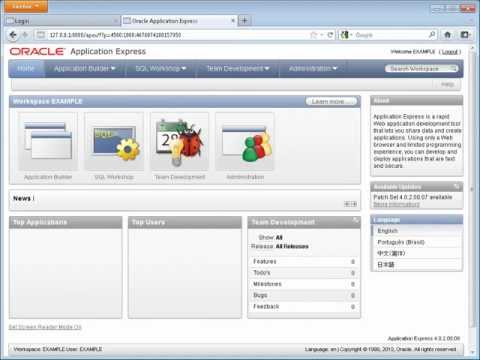
نکات
- در مرحله 7 رمز عبور SYS یا SYSTEM را وارد کنید
- برای بارگذاری جدولی که ایجاد می کنید به صفحه اصلی بروید سپس روی SQL و سپس روی SQL Scripts و سپس Upload کلیک کنید.
هشدارها
- برای مرحله 11 ، تمام امتیازات سیستم را انتخاب کنید تا بتوانید آزمایش کنید (به همه آنها احتیاج ندارید). DBA را انتخاب نکنید (زیرا می خواهید این حساب با SYSTEM و SYS متفاوت باشد.
- قبل از بارگیری و در ابتدای نصب باید "من توافق را قبول می کنم" را انتخاب کنید !!







